Како применити транспарентност на СВГ

Научите како да примените транспарентност на СВГ графику у Иллустратор-у. Истражите како да прикажете СВГ слике са провидном позадином и примените ефекте транспарентности.
У Адобе Фласх ЦС6, дугмад су специјални типови симбола направљени да реагују на интеракцију миша или тастатуре као што су кликови, превртања и специфични притисци на тастере. Када су упарени са АцтионСцрипт-ом, дугмад се могу користити за било који задатак навигације или контроле. Дугмад се креирају на исти начин као и други типови симбола и можете лако да превучете инстанце на позорницу из своје библиотеке да бисте креирали више дугмади.
Дугмад заиста оживе након додавања АцтионСцрипт-а, али морате разумети како да креирате одговарајућа дугмад пре него што их повежете.
Као и код графичких симбола, дугмад можете креирати од постојећег садржаја на сцени или као нове празне симболе којима касније можете додати садржај.
Пратите ове кораке да бисте креирали нови симбол дугмета од постојећег садржаја:
На новом слоју у вашем документу, креирајте нови, чврсти облик на позорници који желите да користите као дугме и изаберите облик помоћу алатке Селецтион.
Изаберите Измени → Претвори у симбол.
Појављује се дијалог Претвори у симбол.
Унесите назив за ново дугме у поље за текст Име и изаберите Дугме са падајуће листе Тип.
Кликните на ОК да бисте креирали дугме.
Изаберите Прозор→ Библиотека да покренете панел Библиотека и видећете нови симбол са иконом специјалног дугмета поред њега.
Можете додати садржај у сваки оквир свог дугмета да бисте га учинили комплетним:
Ако већ није отворено, уредите своје ново дугме тако што ћете га двапут кликнути на позорници или у панелу Библиотека.
Требало би да имате неки садржај у стању Уп од тренутка када сте креирали дугме. Сада можете дефинисати садржај и за преостала стања.
Изаберите преко оквира на временској линији дугмета и додајте нови кључни кадар помоћу пречице Ф6.
Користите алатку за одабир или Инспектор својстава или неки други алат за цртање да бисте модификовали илустрацију на оквиру преко.
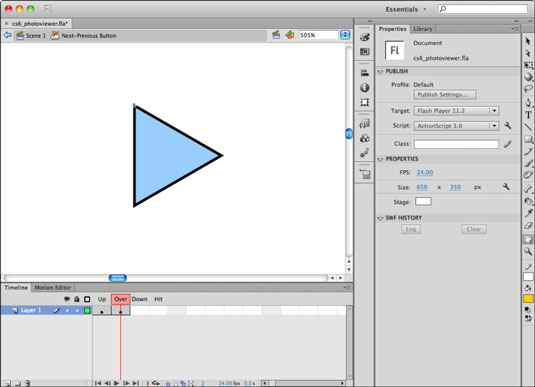
Изаберите оквир надоле и уметните нови кључни кадар помоћу пречице Ф6.
Измените или додајте садржај у оквир надоле.
Овај корак одређује како се дугме појављује када корисник кликне и задржи дугме миша.
Изаберите оквир Хит и креирајте нови кључни кадар притиском на пречицу Ф6.
Користите постојеће илустрације које су копиране у овај кључни кадар или неки од алата за обликовање да бисте овај оквир испунили великом, испуњеном површином за погодак.
Изађите из дугмета тако што ћете кликнути на Сцену 1 изнад позорнице.
Изаберите Цонтрол→Тест Мовие да прегледате свој филм.
Пређите мишем и кликните на своје ново дугме да бисте видели различита стања у акцији.
Појединачне инстанце дугмета могу имати јединствене трансформације и примењене ефекте боја, баш као и инстанце графичких симбола. Поред тога, свако дугме може имати јединствени АцтионСцрипт примењен на њега, тако да можете користити неколико инстанци једног симбола дугмета да бисте креирали цео мени или контролну траку.
Ево како да додате и измените додатне инстанце свог дугмета на сцени:
Изаберите Прозор→ Библиотека да бисте били сигурни да је панел Библиотека видљив.
Превуците још две инстанце вашег симбола дугмета на исти слој као ваша постојећа инстанца дугмета.
Ако је потребно, поставите дугмад тако да буду размакнута једно од другог.
Изаберите једну од инстанци дугмета и изаберите Прозор→ Својства.
Отвара се Инспектор имовине.
Изаберите Нијанса са падајуће листе Стил у одељку Ефекат боје.
Изаберите боју и подесите проценат нијансе на 100 процената.
Дугме постаје затамњено изабраном бојом.
Изаберите другу инстанцу дугмета, изаберите алатку за трансформисање са панела са алаткама и користите алатку за трансформацију да бисте променили величину или ротирали изабрано дугме.
Прегледајте дугмад тако што ћете изабрати Контрола→ Тестирај филм или Контрола→ Омогући једноставна дугмад.
Научите како да примените транспарентност на СВГ графику у Иллустратор-у. Истражите како да прикажете СВГ слике са провидном позадином и примените ефекте транспарентности.
Након што увезете своје слике у Адобе КСД, немате велику контролу над уређивањем, али можете да промените величину и ротирате слике као и било који други облик. Такође можете лако заокружити углове увезене слике користећи углове виџета. Маскирање ваших слика Дефинисањем затвореног облика […]
Када имате текст у свом Адобе КСД пројекту, можете почети да мењате својства текста. Ова својства укључују породицу фонтова, величину фонта, тежину фонта, поравнање, размак између знакова (кернинг и праћење), размак између редова (водеће), попуну, ивицу (црте), сенку (сенка) и замућење позадине. Дакле, хајде да прегледамо како се та својства примењују. О читљивости и фонту […]
Баш као у Адобе Иллустратор-у, Пхотосхоп уметничке плоче пружају могућност прављења засебних страница или екрана унутар једног документа. Ово може бити посебно корисно ако правите екране за мобилну апликацију или малу брошуру. Можете замислити артбоард као посебан тип групе слојева креираних помоћу панела Лаиерс. Његово […]
Многи алати које пронађете на панелу ИнДесигн алати се користе за цртање линија и облика на страници, тако да имате неколико различитих начина да креирате занимљиве цртеже за своје публикације. Можете креирати било шта, од основних облика до сложених цртежа унутар ИнДесигн-а, уместо да морате да користите програм за цртање као што је […]
Умотавање текста у Адобе Иллустратор ЦЦ није исто што и умотавање поклона — лакше је! Преламање текста присиљава текст да се омота око графике, као што је приказано на овој слици. Ова функција може додати мало креативности сваком комаду. Графика тера текст да се омота око ње. Прво, креирајте […]
Када дизајнирате у Адобе Иллустратор ЦЦ, често вам треба да облик буде тачне величине (на пример, 2 к 3 инча). Након што креирате облик, најбољи начин да му промените величину на тачна мерења је да користите панел Трансформ, приказан на овој слици. Изаберите објекат, а затим изаберите Прозор→ Трансформирај у […]
Можете да користите ИнДесигн да креирате и мењате графику КР кода. КР кодови су облик бар кода који може да чува информације као што су речи, бројеви, УРЛ адресе или други облици података. Корисник скенира КР код користећи своју камеру и софтвер на уређају, као што је паметни телефон, а софтвер користи […]
Можда ће доћи време када вам треба нова фотографија да бисте изгледали старо. Пхотосхоп ЦС6 вас покрива. Црно-бела фотографија је новији феномен него што мислите. Дагеротипије и друге ране фотографије често су имале браонкасти или плавичасти тон. Можете креирати сопствена ремек дела у тоновима сепије. Тониране слике могу створити […]
Користећи функцију Ливе Паинт у Адобе Цреативе Суите 5 (Адобе ЦС5) Иллустратор, можете креирати слику коју желите и попунити регионе бојом. Буцкет Ливе Паинт аутоматски детектује регионе састављене од независних путања које се укрштају и испуњава их у складу са тим. Боја унутар датог региона остаје жива и аутоматски тече ако постоји […]







